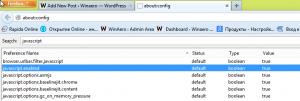Поправете само балансиран план за захранване, наличен в Windows 10
Как да коригирате само балансиран план за захранване, наличен в Windows 10
По подразбиране Windows 10 включва енергийни планове като висока производителност, балансиран, пестене на енергия и др. Тези планове са предназначени да ви позволят бързо да превключите група от хардуерни и системни настройки за захранване (напр дисплей, съни т.н.). Понякога само балансираният план за захранване е наличен в Windows 10 опции за захранване. Ето как да поправите това.
Реклама
Вашият компютър може да има допълнителни планове за захранване, дефинирани от неговия доставчик. Освен това можете създайте персонализиран план за захранване което ще включва вашите лични предпочитания. Тези настройки на мощността влияят колко време издържа батерията ви и колко енергия консумира вашият компютър. Възможно е да персонализирате тези настройки на плана за захранване с помощта на разширени опции за захранване.

Windows 10 идва с нов потребителски интерфейс отново за промяна на опциите, свързани с захранването на операционната система. Класическият Контролен панел губи своето Характеристика и вероятно ще бъде заменен от Настройки ап. Приложението Настройки вече има много опции, които бяха достъпни изключително в контролния панел. Иконата на областта за уведомяване на батерията в системната област на Windows 10 също беше заменен с нов модерен потребителски интерфейс.
Ако имате модерен компютър, може да се изненадате да откриете, че наличен само захранващ план е Балансиран. всичко други схеми на захранване са скрит и не се предлага никъде в GUI.
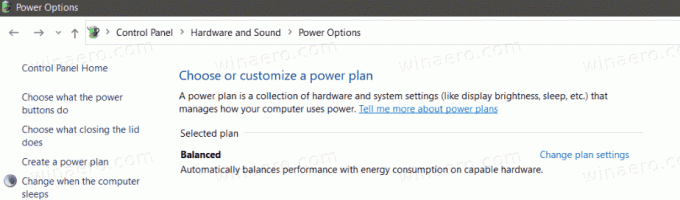
Липсват планове за захранване
Причината за този проблем е, че съвременните компютри използват нова енергоспестяваща технология, известна като S0 Low Power Standby, или Модерен режим на готовност.

Това е специално Състояние на съня което позволява незабавно включване/изключване на потребителя, подобно на захранващите модели на смартфони. Точно като телефона, моделът S0 с ниска мощност в неактивен режим позволява на системата да бъде актуална винаги, когато е налична подходяща мрежа.
Въпреки че Modern Standby позволява незабавно включване/изключване на потребителското изживяване като Connected Standby, Modern Standby е по-включващ от модела за захранване на Windows 8.1 Connected Standby. Съвременният режим на готовност позволява на пазарни сегменти, които преди това са били ограничени до захранващия модел S3, да се възползват от модела с ниска мощност на празен ход. Примерните системи включват системи, базирани на ротационни носители и хибридни носители (например SSD + HDD или SSHD) и/или NIC, която не поддържа всички предходни изисквания за свързан режим на готовност.
Когато хардуерът поддържа този модерен режим на готовност, фърмуерът на дънната платка (напр. BIOS) може изключително да се придържа към този режим и да предотврати съобщаването на други режими на захранване на ОС. Това не е грешка, това е по проект. Ако трябва да използвате други планове за захранване в Windows 10, трябва да преконфигурирате фърмуера на дънната платка на вашето устройство.
За да коригирате само балансиран план за захранване, наличен в Windows 10
- Отвори BIOS на вашия компютър. Обърнете се към вашето хардуерно ръководство, за да научите как може да се направи.
- Проверете дали имате
Тип ОСопция подЗарежданекатегория.
- Може да се каже
Windows UEFIилиWindows 10, и трябва също да включваДруга ОСопция. - Настройвате го на
Друга ОСотключва всички други планове за захранване в Windows 10.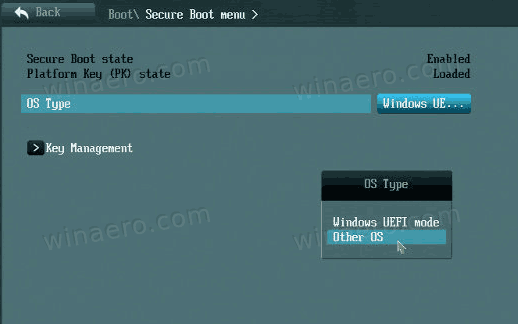
Ти си готов.
Забележка: The Друга ОС опцията всъщност е предназначена да ви позволи да инсталирате друга ОС, като Linux. Това може или не може да попречи на опцията Secure Boot и режима на зареждане на UEFI. Всъщност зависи от текущата реализация на фърмуера на конкретното устройство. Ако срещнете проблеми след промяна на опцията, върнете промените обратно.
Благодарение на дескмодер за върха.